Εάν αντιμετωπίζετε προβλήματα με τη λειτουργία της απομακρυσμένης επιφάνειας εργασίας στα Windows 11, δεν είστε μόνοι. Πολλοί ειδικοί πληροφορικής έχουν αναφέρει το ίδιο θέμα. Ακολουθούν μερικές συμβουλές που θα σας βοηθήσουν να θέσετε ξανά σε λειτουργία την απομακρυσμένη επιφάνεια εργασίας σας.
Πρώτα, ελέγξτε για να βεβαιωθείτε ότι η απομακρυσμένη επιφάνεια εργασίας σας είναι ενεργοποιημένη στα Windows 11. Για να το κάνετε αυτό, μεταβείτε στο μενού Έναρξη και αναζητήστε 'Απομακρυσμένη επιφάνεια εργασίας'. Εάν η εφαρμογή Remote Desktop δεν εμφανίζεται στη λίστα, σημαίνει ότι δεν είναι ενεργοποιημένη. Για να το ενεργοποιήσετε, μεταβείτε στον Πίνακα Ελέγχου και κάντε κλικ στο «Σύστημα και ασφάλεια». Στην ενότητα 'Σύστημα', κάντε κλικ στο 'Να επιτρέπεται η απομακρυσμένη πρόσβαση'.
Εάν η απομακρυσμένη επιφάνεια εργασίας σας εξακολουθεί να μην λειτουργεί, δοκιμάστε να επανεκκινήσετε τον υπολογιστή σας. Μερικές φορές, οι ενημερώσεις των Windows μπορούν να απενεργοποιήσουν την απομακρυσμένη πρόσβαση. Η επανεκκίνηση του υπολογιστή σας συνήθως επιλύει αυτό το πρόβλημα.
Εάν εξακολουθείτε να αντιμετωπίζετε προβλήματα, μπορείτε να δοκιμάσετε να συνδεθείτε στην απομακρυσμένη επιφάνεια εργασίας σας από διαφορετικό υπολογιστή. Αυτό θα σας βοηθήσει να αποκλείσετε τυχόν προβλήματα με το τείχος προστασίας του υπολογιστή σας ή άλλες ρυθμίσεις ασφαλείας. Εάν μπορείτε να συνδεθείτε από διαφορετικό υπολογιστή, τότε το πρόβλημα είναι πιθανότατα στις ρυθμίσεις του υπολογιστή σας.
Εάν εξακολουθείτε να αντιμετωπίζετε προβλήματα, μπορείτε να επικοινωνήσετε με το τμήμα IT ή την εταιρεία που παρέχει την υπηρεσία απομακρυσμένης επιφάνειας εργασίας. Μπορούν να σας βοηθήσουν να αντιμετωπίσετε το πρόβλημα και να λειτουργήσει ξανά η απομακρυσμένη επιφάνεια εργασίας.
πώς να παρακάμψετε τις ερωτήσεις ασφαλείας
Η σύνδεση απομακρυσμένης επιφάνειας εργασίας είναι μια ενσωματωμένη δυνατότητα του λειτουργικού συστήματος Windows που επιτρέπει σε έναν χρήστη να συνδεθεί σε έναν υπολογιστή εξ αποστάσεως. Κάποιοι χρήστες παραπονιούνται για αυτό Η απομακρυσμένη επιφάνεια εργασίας δεν λειτουργεί στα Windows 11 όταν θέλετε να συνδεθείτε σε υπολογιστή σφάλμα. Σε αυτό το άρθρο, θα συζητήσουμε τι πρέπει να κάνετε εάν λάβετε το εν λόγω σφάλμα στον υπολογιστή σας με Windows.

Πριν προχωρήσετε στον οδηγό αντιμετώπισης προβλημάτων, θα πρέπει να το γνωρίζετε Απομακρυσμένη επιφάνεια εργασίας δεν είναι διαθέσιμο στα Windows 11 Home Edition. Εάν θέλετε να χρησιμοποιήσετε το ενσωματωμένο εργαλείο απομακρυσμένης επιφάνειας εργασίας στα Windows, πρέπει να έχετε Windows 11 Pro ή Enterprise. Εάν χρησιμοποιείτε Windows 11 Home, θα πρέπει να το ξεκλειδώσετε με τη βιβλιοθήκη RDP Wrapper.
Πώς να διορθώσετε την απομακρυσμένη επιφάνεια εργασίας που δεν λειτουργεί στα Windows 11
Συνήθως, η απομακρυσμένη επιφάνεια εργασίας δεν λειτουργεί όταν η σύνδεση αποτυγχάνει. Μπορεί να υπάρχουν πολλοί λόγοι για το εν λόγω σφάλμα, μπορεί να μην έχετε ενεργοποιήσει την υπηρεσία RDP ή το τείχος προστασίας ή το πρόγραμμα προστασίας από ιούς να μπλοκάρει την υπηρεσία. Ορισμένοι χρήστες έχουν επίσης αναφέρει ότι αντιμετωπίζουν αυτό το σφάλμα μετά την ενημέρωση του συστήματός τους στην έκδοση των Windows 11 22H2 ή 2022. Εάν είστε ένας από αυτούς, ακολουθήστε τις παρακάτω συμβουλές εάν η Απομακρυσμένη επιφάνεια εργασίας δεν λειτουργεί στον υπολογιστή σας.
- Ενεργοποίηση απομακρυσμένης επιφάνειας εργασίας
- Να επιτρέπεται το RDP μέσω του τείχους προστασίας του Windows Defender
- Επεξεργασία μητρώου
- Απενεργοποιήστε το UDP στην πολιτική ομάδας
Ας προσπαθήσουμε να λύσουμε το πρόβλημα χρησιμοποιώντας τα προβλεπόμενα βήματα.
1] Ενεργοποίηση Απομακρυσμένης επιφάνειας εργασίας

Οι χρήστες δεν ελέγχουν εάν η υπηρεσία απομακρυσμένης επιφάνειας εργασίας είναι ενεργοποιημένη πριν συνδεθούν σε έναν απομακρυσμένο υπολογιστή και αντιμετωπίσουν το εν λόγω πρόβλημα. Επομένως, πρόκειται να ενεργοποιήσουμε την υπηρεσία απομακρυσμένης επιφάνειας εργασίας για να λύσουμε αυτό το πρόβλημα και εδώ μπορείτε να κάνετε το ίδιο:
- Αρχικά, ανοίξτε τις Υπηρεσίες κάνοντας αναζήτηση στο μενού Έναρξη.
- Κάντε διπλό κλικ Απομακρυσμένη επιφάνεια εργασίας Παροχή υπηρεσιών .
- Επιλέξτε «Αυτόματο» από το αναπτυσσόμενο μενού.
- Κάντε κλικ στο Έναρξη.
- Τώρα επιλέξτε Εφαρμογή > Εντάξει.
Ας ελπίσουμε ότι αυτό το ζήτημα θα επιλυθεί μετά την ενεργοποίηση της υπηρεσίας απομακρυσμένης επιφάνειας εργασίας. Εάν το πρόβλημα παραμένει, ελέγξτε εάν η Απομακρυσμένη επιφάνεια εργασίας είναι ενεργοποιημένη στις ρυθμίσεις ή όχι. Για να το κάνετε αυτό, ανοίξτε Ρυθμίσεις, μεταβείτε στο «Σύστημα» > «Απομακρυσμένη επιφάνεια εργασίας» και στη συνέχεια ενεργοποιήστε την «Απομακρυσμένη επιφάνεια εργασίας».
Συνδεδεμένος : Η απομακρυσμένη επιφάνεια εργασίας δεν μπορεί να βρει τον υπολογιστή
2] Να επιτρέπεται η απομακρυσμένη επιφάνεια εργασίας μέσω του τείχους προστασίας του Windows Defender
Το ενσωματωμένο τείχος προστασίας των Windows είναι ένας από τους λόγους για τους οποίους αντιμετωπίζετε το πρόβλημα, καθώς εμποδίζει τη σύνδεση της Απομακρυσμένης επιφάνειας εργασίας. Σε τέτοιες περιπτώσεις, η λύση είναι να επιτραπεί το RDP μέσω του Τείχους προστασίας του Windows Defender. Ακολουθήστε τα παρακάτω βήματα για να κάνετε το ίδιο.
- Πρώτα κάντε κλικ στο Αναζήτηση , στη συνέχεια πληκτρολογήστε «Τείχος προστασίας και προστασία δικτύου» στη γραμμή αναζήτησης και πατήστε enter.
- Τύπος Επιτρέψτε μια εφαρμογή ή μια δυνατότητα μέσω του Τείχους προστασίας του Windows Defender
και, στη συνέχεια, κάντε κλικ στην επιλογή Αλλαγή ρύθμισης. . - Κάντε κύλιση προς τα κάτω και επιλέξτε Απομακρυσμένη επιφάνεια εργασίας και επιλύστε το και με τα δύο Δημόσιο και Ιδιωτικός.
Ας ελπίσουμε ότι, αφού επιτραπεί η Απομακρυσμένη επιφάνεια εργασίας μέσω του Τείχους προστασίας του Windows Defender, το πρόβλημά σας θα επιλυθεί. Εάν χρησιμοποιείτε ένα πρόγραμμα προστασίας από ιούς τρίτου μέρους, φροντίστε να προσθέσετε μια εξαίρεση.
Συνδεδεμένος : Η απομακρυσμένη επιφάνεια εργασίας δεν μπορεί να συνδεθεί στον απομακρυσμένο υπολογιστή.
3] Επεξεργασία μητρώου
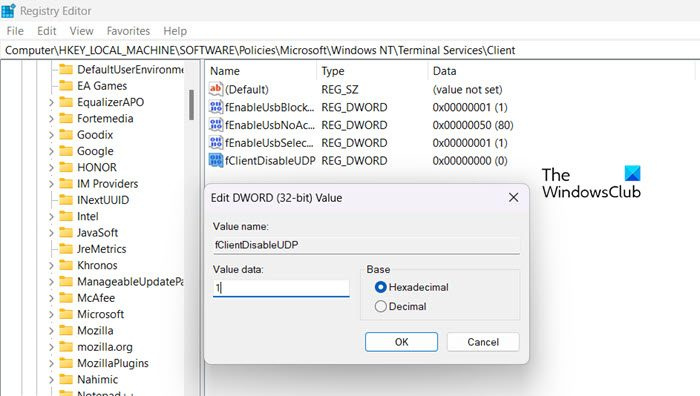
Ορισμένοι χρήστες λένε ότι η απομακρυσμένη σύνδεση δεν λειτουργεί μετά την εγκατάσταση της ενημέρωσης 22H2. Αυτό μπορεί να οφείλεται σε σφάλμα στον υπολογιστή-πελάτη απομακρυσμένης επιφάνειας εργασίας και προσπαθεί μόνο να χρησιμοποιήσει μια σύνδεση UDP και όχι μια σύνδεση TCP. Η λύση σε αυτό το πρόβλημα είναι να απενεργοποιήσετε το UDP δημιουργώντας μια νέα τιμή μητρώου 1.
- Τύπος Windows + R για να ανοίξετε το παράθυρο διαλόγου εκτέλεσης, πληκτρολογήστε Συντάκτης , και πατήστε Enter. Βρείτε αυτήν τη διαδρομή παρακάτω στο αριστερό παράθυρο:
- Κάντε δεξί κλικ Πελάτης φάκελο και επιλέξτε Νέο > Τιμή DWORD (32 bit).
- Ονόμασέ το fClientDisableUDP .
- Τώρα κάντε διπλό κλικ fClientDisableUDP , ορίστε την τιμή του σε 1 και κάντε κλικ στο ΠΡΟΣΤΙΜΟ κουμπί.
Ελπίζουμε ότι το πρόβλημά σας θα λυθεί μετά τη χρήση των μεθόδων.
Αντιμετώπιση προβλημάτων : Προβλήματα με τη σύνδεση απομακρυσμένης επιφάνειας εργασίας στα Windows.
4] Απενεργοποιήστε το UDP στην πολιτική ομάδας
Σε περίπτωση που διαπιστώσετε ότι η διαδικασία του Επεξεργαστή Μητρώου είναι λίγο περίπλοκη και χρησιμοποιείτε την έκδοση των Windows Pro, ένας άλλος τρόπος για να απενεργοποιήσετε το UDP που μπορείτε να δοκιμάσετε είναι το πρόγραμμα επεξεργασίας πολιτικής ομάδας. Χρησιμοποιήστε τις προβλεπόμενες μεθόδους για να λύσετε αυτό το πρόβλημα.
επαναφορά λήψης των Windows 10
- Τύπος Windows + R πλήκτρο για να ανοίξετε το παράθυρο διαλόγου εκτέλεσης.
- τύπος gpedit.msc και πατήστε enter.
- Ακολουθήστε την παρακάτω διαδρομή:
- Κάντε διπλό κλικ Απενεργοποιήστε το UDP στον πελάτη στον δεξιό πίνακα.
- Τώρα κάντε κλικ στο επιτρέπω διακόπτη και πατήστε Πρόστιμο
Ελπίζω ότι μπορείτε να διορθώσετε το πρόβλημα χρησιμοποιώντας τις λύσεις που αναφέρονται σε αυτήν την ανάρτηση.
Ανάγνωση: Το καλύτερο δωρεάν λογισμικό απομακρυσμένης επιφάνειας εργασίας για Windows.





![Κωδικός σφάλματος Steam 310 [Διορθώθηκε]](https://prankmike.com/img/steam/71/steam-error-code-310-fixed-1.jpg)









